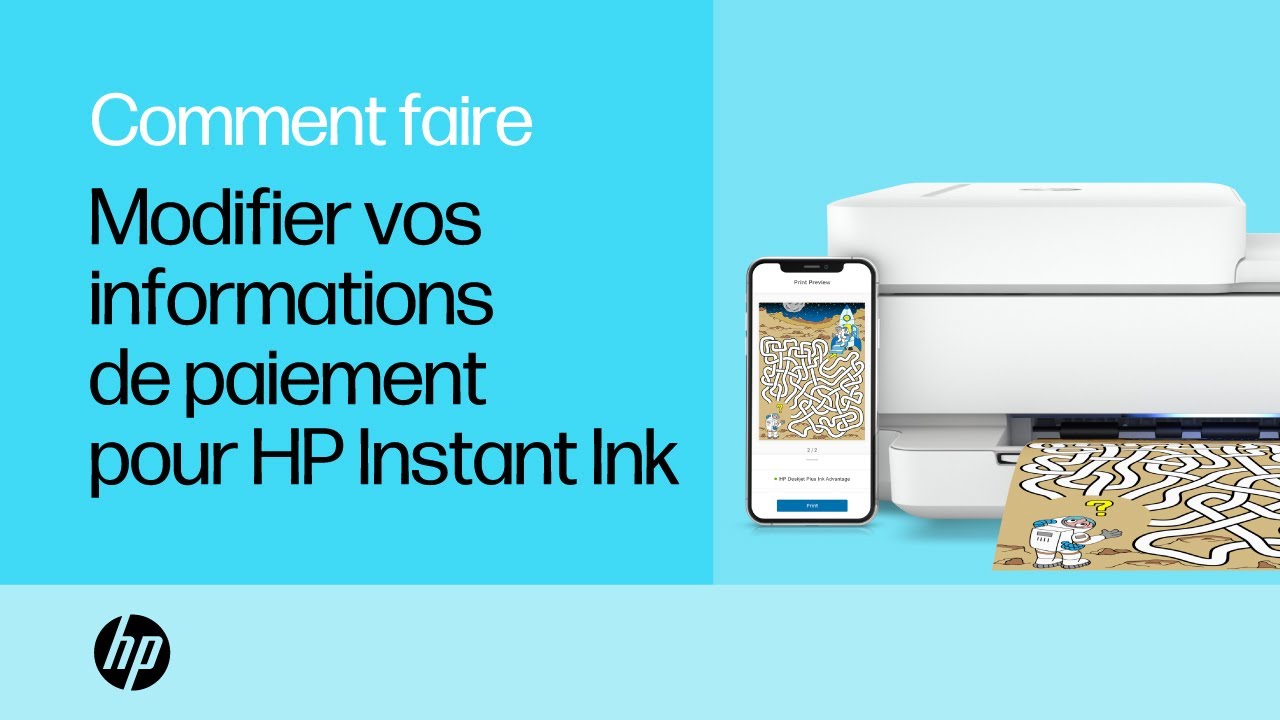Modification de vos informations de paiement
Modifiez le mode de paiement sur la page de votre compte.
Modifier les informations de paiement pour l'usage personnel et travail à domicile d'Instant Ink
Remarque:
-
Chaque imprimante abonnée est facturée séparément.
-
Le débit automatique peut être utilisé dans certaines zones. Votre établissement bancaire peut vous demander de saisir à nouveau votre numéro IBAN régulièrement, même si c'est le bon numéro.
-
Connectez-vous à votre compte Instant Ink.
-
Cliquez sur Compte dans le menu de gauche, puis sur Facturation ou sur Livraison et facturation.
-
Cliquez sur Gérer votre mode de paiement.
-
Sélectionnez une méthode de paiement, puis saisissez toutes les informations de paiement :
-
Cartes de crédit/débit : saisissez le numéro de carte, le numéro CVV et la date d'expiration, même si seule la date d'expiration a changé.
-
Débit automatique : saisissez à nouveau votre IBAN, même s'il n'a pas changé. Confirmez les autres informations de paiement.
-
PayPal : suivez les instructions à l'écran pour relier votre compte PayPal. Les utilisateurs ayant un usage personnel et professionnel à domicile ne peuvent pas utiliser PayPal lors de la configuration initiale de l'imprimante, mais ils peuvent l'utiliser ultérieurement.
-
Modifier les informations de paiement pour les comptes Entreprise avec les imprimantes LaserJet 3000/4000
Remarque:
-
Toutes les imprimantes professionnelles inscrites sont regroupées dans une même facture mensuelle.
-
Le débit automatique peut être utilisé dans certaines zones. Votre établissement bancaire peut vous demander de saisir à nouveau votre numéro IBAN régulièrement, même si c'est le bon numéro.
-
Connectez-vous à votre compte Instant Ink for Business.
-
Ouvrez Compte dans le menu de gauche, puis Facturation ou Livraison et facturation.
-
Développez la section correspondant à votre mode de facturation actuel, puis cliquez sur Modifier le paiement.
-
Sélectionnez Professionnel, puis saisissez vos informations de paiement.
-
Cartes de crédit/débit : saisissez le numéro de carte, le numéro CVV et la date d'expiration, même si seule la date d'expiration a changé.
-
Débit automatique : saisissez à nouveau votre IBAN, même s'il n'a pas changé. Confirmez les autres informations de paiement.
-
PayPal : suivez les instructions à l'écran pour relier votre compte PayPal.
-
Modifier les informations de paiement pour HP All-In Plan pour l'impression
-
Accédez à Site Web HP Smart, cliquez sur Se connecter et saisissez vos identifiants de compte.
-
Cliquez sur Compte dans le menu de gauche, puis sur Livraison et facturation d'HP All-In Plan..
-
Cliquez sur Gérer votre mode de paiement sous votre méthode de paiement.
Vous rencontrez des difficultés ?
-
Si une erreur s'affiche ou si vous continuez à rencontrer des problèmes de paiement avec votre compte après avoir mis à jour votre méthode de paiement, contactez le fournisseur de votre carte. De nouvelles mesures de sécurité peuvent nécessiter que vous validiez les frais d'abonnement auprès de votre fournisseur.
-
Si votre compte a été suspendu, nous relancerons la facturation une fois que vous aurez mis à jour votre mode de paiement. Jusqu'à 30 minutes peuvent être nécessaires pour pouvoir reprendre l'impression.
-
Si vous avez plusieurs adresses e-mail, assurez-vous d'utiliser l'adresse associée à votre compte Instant Ink.
-
Si la page du compte Instant Ink ne se charge pas, assurez-vous que vous utilisez Google Chrome, Safari ou Microsoft Edge. Essayez d'actualiser la fenêtre du navigateur.
-
Si vous êtes connecté à la bonne page, l'URL dans la barre d'adresse doit inclure "hpsmart.com".
-
Si vous ne voyez pas de menu de navigation sur le côté gauche de la page, cliquez sur l'icône de menu située en haut à gauche.
-
Si vous rencontrez toujours des problèmes, contactez l'assistance d'HP Instant Ink pour obtenir de l'aide :
-
Usage personnel et travail à domicile : Assistance HP Instant Ink
-
Usage professionnel : Assistance HP Instant Ink for Business
-
HP All-In Plan pour l'impression : Assistance Pro en direct 24 h/24, 7 j/7
-
Saisir une rubrique dans notre bibliothèque de connaissances
En quoi pouvons-nous vous aider ?
Besoin d'aide ?